مدیریت فهرست مواد برای انواع محصول¶
اودو اجازه میدهد که یک فهرست مواد (BoM) برای چندین نوع از یک محصول استفاده شود. داشتن یک فهرست مواد یکپارچه برای محصولاتی با انواع مختلف، با جلوگیری از نیاز به مدیریت چندین فهرست مواد، در زمان صرفهجویی میکند.
فعالسازی انواع محصول¶
برای فعالسازی ویژگی انواع محصولات، به مسیر زیر بروید: ، سپس به بخش محصولات اسکرول کنید. سپس، کادر انتخاب مربوط به گزینه انواع را فعال کنید. پس از آن، روی ذخیره کلیک کنید تا تنظیمات اعمال شود.
برای اطلاعات بیشتر در مورد پیکربندی انواع محصولات، به مستندات انواع محصولات مراجعه کنید.
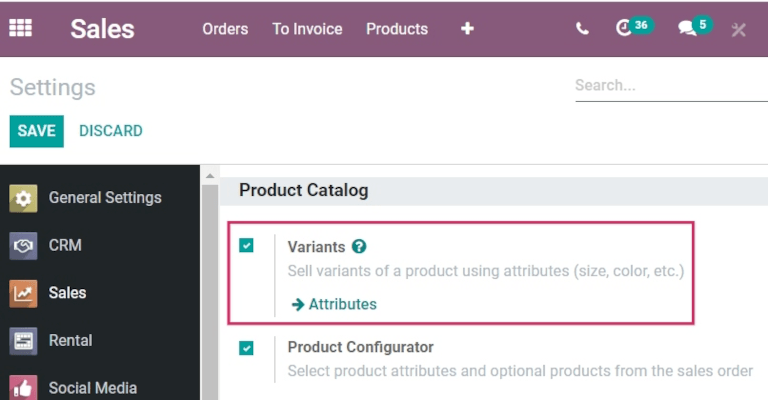
ایجاد ویژگیهای سفارشی محصول¶
پس از فعالسازی ویژگی انواع محصول، ویژگیهای محصول را در صفحه ویژگیها ایجاد و ویرایش کنید.
صفحه ویژگیها از طریق با کلیک بر روی دکمه ویژگیها یا با کلیک بر روی قابل دسترسی است.
پس از ورود به صفحه ویژگیها، یا روی یک ویژگی موجود کلیک کنید، یا روی ایجاد کلیک کنید تا یک ویژگی جدید ایجاد کنید. با کلیک روی ایجاد، یک فرم جدید و خالی برای سفارشیسازی یک ویژگی نمایش داده میشود. برای یک ویژگی موجود، روی ویرایش در فرم آن کلیک کنید تا تغییرات اعمال شود.
یک نام ویژگی اختصاص دهید و یک دستهبندی را از منوی کشویی فیلد دستهبندی انتخاب کنید. سپس گزینههای مورد نظر را در کنار فیلدهای نوع نمایش و حالت ایجاد متغیرها انتخاب کنید. پس از انتخاب گزینههای مورد نظر، روی افزودن یک خط در زیر تب مقادیر ویژگی کلیک کنید تا مقدار جدیدی اضافه شود.
نکته
در ردیف مقدار یک کادر انتخابی مقدار سفارشی است وجود دارد. اگر انتخاب شود، این مقدار به عنوان یک مقدار سفارشی شناخته میشود که به مشتریان اجازه میدهد درخواستهای خاص سفارشیسازی را هنگام سفارش یک نوع سفارشی از محصول وارد کنند.
Example
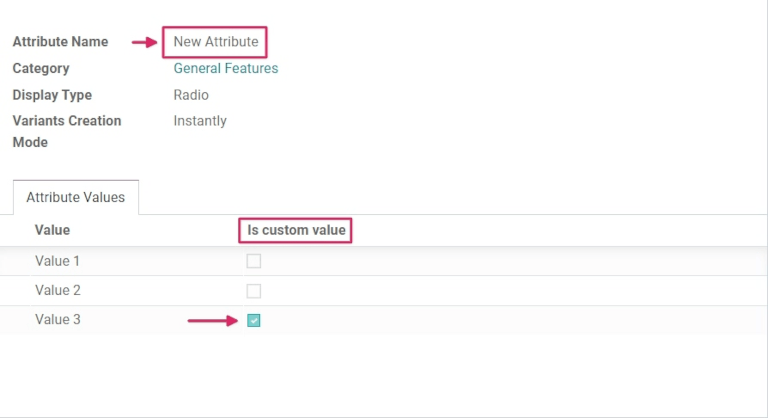
پس از افزودن تمام مقادیر مورد نظر، روی ذخیره کلیک کنید تا ویژگی جدید ذخیره شود.
افزودن انواع محصول در فرم محصول¶
ویژگیهای ایجاد شده میتوانند بر روی انواع خاصی از محصولات اعمال شوند. برای افزودن انواع محصولات به یک محصول، به فرم محصول بروید از مسیر: انتخاب منو: برنامه انبار --> محصولات --> محصولات. برای اعمال تغییرات بر روی محصول، روی گزینه ویرایش کلیک کنید. سپس، روی برگه انواع کلیک کنید.
زیر سربرگ ویژگی، روی افزودن یک خط کلیک کنید تا یک ویژگی جدید اضافه کنید و یکی را از منوی کشویی انتخاب کنید.
سپس، زیر عنوان مقادیر، روی منوی کشویی کلیک کنید تا از لیست مقادیر موجود انتخاب کنید. برای افزودن هر مقدار موردنظر روی آن کلیک کنید و این فرآیند را برای هر ویژگی اضافی که باید به محصول اضافه شود، تکرار کنید.
پس از اتمام، روی ذخیره کلیک کنید تا تغییرات ذخیره شوند.
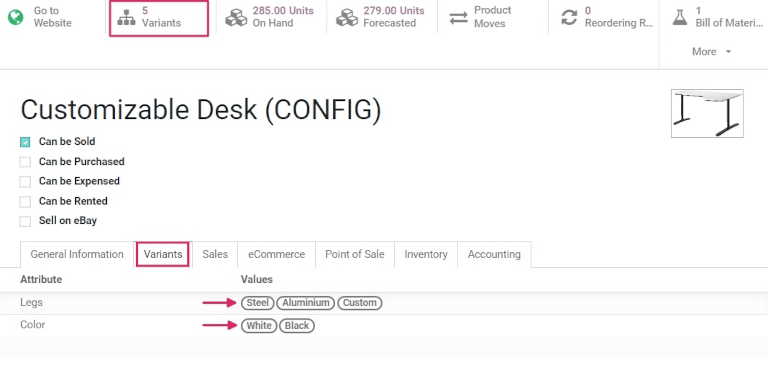
نکته
محصولات BoM با چندین نوع که در داخل تولید میشوند، باید یا دارای قانون سفارشدهی مجدد 0,0 باشند، یا مسیرهای تأمین آنها به تأمین بر اساس سفارش (MTO) تنظیم شود.
اعمال اجزای لیست مواد به انواع محصولات¶
سپس، یک BoM جدید ایجاد کنید. یا یک مورد موجود را ویرایش کنید، با رفتن به . سپس روی ایجاد کلیک کنید تا فرم جدید صورت مواد برای پیکربندی از ابتدا باز شود.
با کلیک بر روی منوی کشویی در فیلد محصول و انتخاب محصول مورد نظر، یک محصول به BoM اضافه کنید.
سپس با کلیک روی افزودن یک خط در بخش جزء از زبانه اجزا، اجزای مورد نظر را از منوی کشویی انتخاب کنید.
مقادیر مورد نظر را در ستونهای تعداد و واحد اندازهگیری محصول انتخاب کنید. سپس، مقادیر مورد نظر را در ستون اعمال بر روی انواع انتخاب کنید.
توجه
گزینه اعمال بر روی واریانتها برای اختصاص دادن اجزا به واریانتهای خاص محصول در BoM زمانی در دسترس است که تنظیمات واریانتها از برنامه فعال شده باشد. اگر فیلد اعمال بر روی واریانتها بلافاصله قابل مشاهده نیست، آن را از منوی گزینههای اضافی (آیکون سهنقطه، در سمت راست ردیف سرصفحه) فعال کنید.
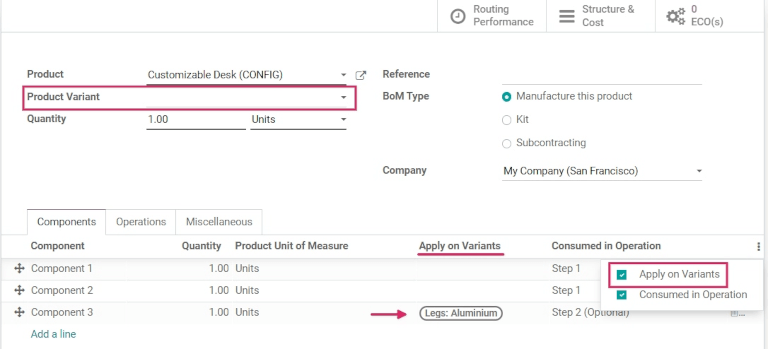
هر جزء میتواند به چندین نوع مختلف اختصاص داده شود. اجزایی که نوع خاصی برای آنها مشخص نشده است، در هر نوع محصول استفاده میشوند. همین اصل در تنظیم عملیات و محصولات جانبی نیز اعمال میشود.
هنگام تعریف BoMs بر اساس تخصیص اجزا، فیلد نوع محصول در بخش اصلی BoM باید خالی بماند. این فیلد فقط زمانی استفاده میشود که یک BoM بهطور خاص برای یک نوع محصول ایجاد شود.
هنگامی که تمام تنظیمات مورد نظر برای BoM انجام شد، روی ذخیره در بالای فرم کلیک کنید تا تغییرات ذخیره شوند.
نکته
برای اجزایی که فقط برای انواع خاصی اعمال میشوند، انتخاب کنید که این اجزا در کدام عملیات باید مصرف شوند. اگر ستون مصرف شده در عملیات بلافاصله قابل مشاهده نیست، آن را از منوی گزینههای اضافی (آیکون سه نقطه، در سمت راست ردیف سربرگ) فعال کنید.
فروش و تولید انواع محصولات لیست مواد (BoM)¶
برای فروش و تولید انواع محصولات BoM به سفارش، به مسیر بروید تا یک پیشفاکتور جدید ایجاد کنید.
فروش نوع محصول BoM¶
پس از ورود به فرم خالی پیشفاکتور، روی منوی کشویی کنار فیلد مشتری کلیک کنید تا یک مشتری اضافه کنید.
سپس، در زیر برگه خطوط سفارش، روی افزودن محصول کلیک کنید و محصول BoM که قبلاً ایجاد شده و دارای انواع مختلف است را از منوی کشویی انتخاب کنید. انجام این کار یک پنجره پاپآپ پیکربندی محصول را نشان میدهد.
از پنجره بازشونده، گزینههای ویژگی مورد نظر را انتخاب کنید تا نوع صحیح محصول برای تولید پیکربندی شود. سپس، در صورت تمایل، روی آیکونهای سبز + یا - کنار عدد 1 کلیک کنید تا مقدار برای فروش و تولید را تغییر دهید.
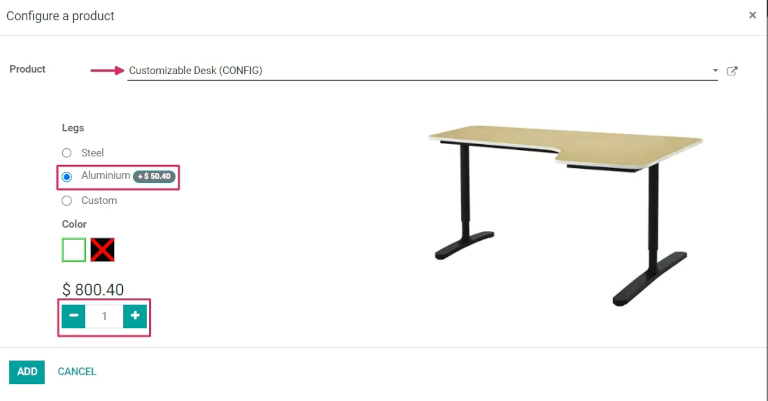
پس از انتخاب تمام مشخصات، روی افزودن کلیک کنید. این کار پنجرهی بازشو را به پنجرهی دوم پیکربندی تغییر میدهد، جایی که محصولات اختیاری موجود نمایش داده میشوند، در صورتی که قبلاً ایجاد شده باشند.
پس از آماده شدن، روی تأیید کلیک کنید تا پنجره پاپآپ بسته شود.
سپس روی ذخیره کلیک کنید تا تمام تغییرات ذخیره شوند، و در بالای فرم پیشفاکتور روی تأیید کلیک کنید تا یک سفارش فروش (SO) جدید ایجاد و تأیید شود.
تولید نوع محصول لیست مواد (BoM)¶
پس از تأیید SO، یک دکمه هوشمند تولید در بالای فرم SO ظاهر میشود. برای باز کردن فرم سفارش تولید، روی دکمه هوشمند تولید کلیک کنید.
در این فرم، زیر برگه اجزا، اجزای مناسب برای نوع انتخابشده فهرست شدهاند. و بسته به نوع، اجزای مختلفی فهرست خواهند شد. برای مشاهده هر مرحله عملیات اجباری یا اختیاری، روی برگه دستورهای کاری کلیک کنید.
برای ورود به صفحه نمایش سفارش کار در حالت تبلت، روی آیکون تبلت در سمت راست ردیف عملیات مورد نظر برای تکمیل کلیک کنید.
از نمای تبلت، با کلیک بر روی علامتگذاری به عنوان انجامشده با پیشرفت عملیات، مراحل عملیات را تکمیل کنید.
بهطور جایگزین، روی دکمه علامتگذاری بهعنوان انجامشده در بالای فرم دستور تولید کلیک کنید تا دستور تکمیل شود.
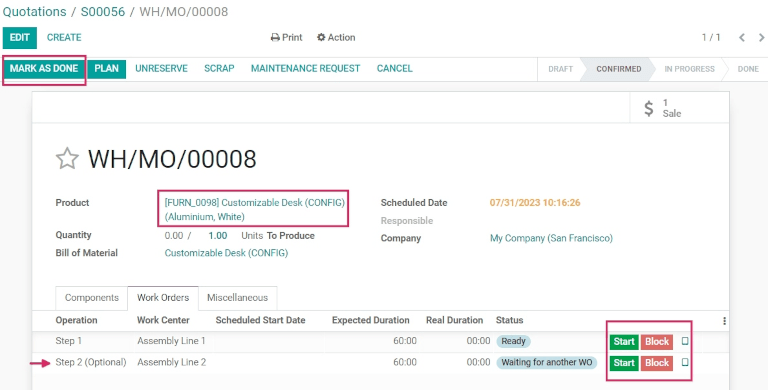
سپس، از طریق نوار مسیر در بالای صفحه به SO بازگردید.
اکنون که محصول تولید شده است، روی دکمه هوشمند تحویل کلیک کنید تا محصول را به مشتری تحویل دهید. از فرم سفارش تحویل، روی تأیید کلیک کنید، سپس روی اعمال کلیک کنید تا محصول تحویل داده شود.
برای تکمیل فروش، دوباره از طریق ردیابی مسیر در بالای صفحه به SO بازگردید. سپس روی ایجاد فاکتور کلیک کنید و دوباره ایجاد فاکتور را انتخاب کنید تا برای سفارش مشتری فاکتور صادر شود.